Una nueva extensión del navegador con publicidad ha sido informado de que el programa potencialmente no deseado por los expertos en seguridad. beautifulalendar(.)extensión del navegador net`s ha informado a “secuestrar” los navegadores de los usuarios afectados que cambian el motor de búsqueda predeterminado para buscar(.)beautifulcalendar(.)neto. Los usuarios que han sido testigos de los anuncios mostrados a ellos debe eliminarlo de su ordenador, ya que pueden ser peligrosos indirectamente a su información.
| Nombre | BeautifulCalendar(.)Navegador neta Secuestrador |
| Escribe | Navegador Secuestrador |
| Descripción breve | El secuestrador puede configurar un motor de búsqueda sospechoso como una página principal, así como una página de nueva pestaña en Google Chrome. |
| Los síntomas | El usuario puede presenciar varios anuncios en diferentes formas – pop-ups, resultados de la búsqueda con publicidad, texto resaltado, banners. |
| Método de distribución | Via PUP, instalado por la agrupación o visitando a El su sitio oficial que es la publicidad que. |
| Herramienta de detección | Descargar Malware Removal Tool, para ver si su sistema ha sido afectado por malware |
| Experiencia de usuario | Únete a nuestro foro para discutir acerca de BeautifulCalendar(.)Navegador neta Secuestrador. |
Beautifulcalendar(.)Navegador de red Secuestrador - ¿Cómo lo consigo
Una forma de obtener la extensión del navegador es por descargar directamente desde el sitio web Beautifulcalendar`s. Esto puede suceder si usted ha hecho clic en un anuncio en línea que conduce a ella o simplemente ser redirigido al software.
Otro método de distribución puede ser mediante el uso de Descargas paquetes. Tales aplicaciones ad-apoyado generalmente se distribuyen por los instaladores de software con publicidad de otros programas de descarga Usuario. Por ejemplo, un usuario descarga un reproductor de medios de comunicación libres en línea, pero en lugar de hacer clic en el sitio original del programa, él o ella hace clic en un sitio web de terceros que proporciona muchos programas diferentes en un solo lugar y descarga la configuración de allí. Tales configuraciones pueden contener diferentes opciones de marcar o desmarcar y pueden contener una declaración similar a “Añadir Beautifulcalendar como un extra gratis”. En general, los usuarios eligen las opciones “Express” instalación que omiten esos pasos, en lugar de seleccionar “avanzada” o “Personalizado” instalar. Esta es la forma en Bundled descargas tales como la extensión del navegador Beautifulcalendar caer en PC de los usuarios.
Beautifulcalendar(.)Navegador de red Secuestrador - ¿Qué hace
Una vez instalado como una extensión de su navegador web Google Chrome, Beautifulcalendar puede configurar el motor de búsqueda sospechoso, búsqueda(.)beautifulcalendar(.)red como una página principal y una página de nueva pestaña. Cuando una búsqueda se ha llevado a cabo, cookies se utilizan activamente:
Dichas cookies pueden recopilar datos acerca de sus búsquedas y de acuerdo con la política de privacidad Beatufiulcalendar`s, se puede utilizar para mostrar anuncios de sitios web de terceros:
Además, el motor de búsqueda en sí no se vincula a cualquier política de privacidad de lo que nunca, que es bastante sospechosa:
También, el software en sí se ha mencionado para mostrar anuncios de sitios web de terceros y menciones que pueden recopilar información del usuario diferente. anuncios de terceros no sólo pueden ralentizar el equipo, pero también pueden enlazar a sitios web sospechosos que puedan contener diversos peligros de usted:
- Ellos pueden redirigir o anunciar URLs maliciosas que puedan infectar su ordenador con malware (Caballos de Troya, Ransomware como Cryptowall 4.0, Lombrices, Los virus, Scripts maliciosos, Exploit Kits).
- Pueden estafa a los usuarios sin experiencia a través de estafas de soporte técnico. Ejemplos de esto son la BSOD falsa Adware apoyo neto y Error BSOD 333 La falta de registro estafas.
- sitios sospechosos podrían atraer a los usuarios a rellenar encuestas con su información personal y financiera, recompensas prometedoras como pruebas gratuitas y otros regalos fraudulentas que pueden o no pueden existir.
- Otros sitios que pueden recopilar información personal del usuario o la información guardada como contraseñas, historial de navegación, dirección de correo electrónico, búsquedas en línea, clics y otra información disponible a través de extensiones sospechosas que se suman a sí mismos sin permiso.
Beatufiulcalendar(.)Navegador de red secuestrador puede ser creada con el único propósito de conducir a los usuarios a sitios web de terceros a través de anuncios dirigidos a base de galletas que recopilan información de usuario en el PC del usuario. Los usuarios se recomienda encarecidamente a cambiar sus contraseñas en línea accounts` y don `t guardarlos en su navegador afectada en caso de que ven anuncios navegador beautifulcalendar Secuestrador.
Retire Beatufiulcalendar(.)Navegador de red totalmente Secuestrador
En caso de que haya decidido desinstalar este secuestrador del navegador por completo de su sistema es muy aconsejable utilizar el manual paso a paso por debajo. Dado que este tipo de aplicaciones podrán abandonar modificado o creado entradas de registro y cookies atrás después de la extracción manual, también recomendamos el uso de software anti-malware específico. Este tipo de software examina el equipo y detectará automáticamente el software no deseado como consecuencia de que el secuestrador del navegador en su ordenador. También, tener un programa anti-malware avanzado asegura que el equipo está protegido automáticamente contra cualquier intrusión más.
Paso 1: Eliminar / Desinstalar BeautifulCalendar(.)Secuestrador neta navegador en Windows
Aquí es un método en unos sencillos pasos para eliminar ese programa. No importa si usted está utilizando Windows 8, 7, Vista o XP, esos pasos conseguirán el trabajo hecho. Arrastrando el programa o su carpeta a la papelera de reciclaje puede ser una muy mala decisión. Si lo haces, partes y piezas del programa se quedan atrás, y que puede conducir a un trabajo inestable de su PC, errores con las asociaciones de tipo de archivo y otras actividades desagradables. La forma correcta de obtener un programa de ordenador es de desinstalarla. Para hacer eso:
Seleccione el programa que desea quitar, y pulse “Desinstalar” (fig.3).
Siga las instrucciones anteriores y se le desinstalar correctamente BeautifulCalendar(.)Navegador neta Secuestrador.
Paso 2: Retire BeautifulCalendar(.)Secuestrador neta Browser desde su navegador
Seleccione el “Complementos” icono en el menú
Seleccionar BeautifulCalendar(.)Navegador neta Secuestrador y haga clic en “Quitar”
Después BeautifulCalendar(.)Navegador neta Secuestrador se elimina, reinicie Mozilla Firefox cerrando desde el rojo “X” en la esquina superior derecha y empezar de nuevo.
Seleccionar BeautifulCalendar(.)Navegador neta Secuestrador para eliminar, y luego haga clic en 'Desactivar’. Una ventana emergente aparecerá para informarle de que está a punto de desactivar la barra de herramientas seleccionado, y algunas barras de herramientas adicionales pueden ser desactivados, así. Deje todas las casillas marcadas, y haga clic en 'Desactivar’.
Después BeautifulCalendar(.)Navegador neta Secuestrador ha sido eliminado, Reanudar Internet Explorer mediante el cierre desde el rojo 'X’ en la esquina superior derecha y empezar de nuevo.
Abra el menú desplegable haciendo clic en el icono de engranaje en la parte superior esquina derecha.

En el menú desplegable seleccione 'Preferencias’
En la nueva ventana seleccione 'Extensiones’
Haga clic una vez en BeautifulCalendar(.)Navegador neta Secuestrador
Haga clic en 'Desinstalar’
Una ventana emergente aparecerá que pide la confirmación para desinstalar BeautifulCalendar(.)Navegador neta Secuestrador. Seleccionar 'Desinstalar’ otra vez, y la BeautifulCalendar(.)Navegador neta Secuestrador se eliminará.
Paso 3: Retire BeautifulCalendar(.)Navegador neta Secuestrador automáticamente mediante la descarga de un programa anti-malware avanzado.
- Ventanas
- Mac OS X
- Google Chrome
- Mozilla Firefox
- Microsoft Edge
- Safari
- Internet Explorer
- Detener Push Pop-ups
Cómo quitar BeautifulCalendar(.)Secuestrador de navegador de red de Windows.
Paso 1: Analizar en busca de BeautifulCalendar(.)Secuestrador neta navegador con la herramienta de SpyHunter Anti-Malware



Paso 2: Inicie su PC en modo seguro





Paso 3: desinstalación BeautifulCalendar(.)Net Browser Hijacker y software relacionado desde Windows
Pasos de desinstalación para Windows 11



Pasos de desinstalación para Windows 10 y versiones anteriores
Aquí es un método en pocos y sencillos pasos que debe ser capaz de desinstalar la mayoría de los programas. No importa si usted está utilizando Windows 10, 8, 7, Vista o XP, esos pasos conseguirán el trabajo hecho. Arrastrando el programa o su carpeta a la papelera de reciclaje puede ser una muy mala decisión. Si lo haces, partes y piezas del programa se quedan atrás, y que puede conducir a un trabajo inestable de su PC, errores con las asociaciones de tipo de archivo y otras actividades desagradables. La forma correcta de obtener un programa de ordenador es de desinstalarla. Para hacer eso:


 Siga las instrucciones anteriores y se le desinstalar correctamente la mayoría de los programas.
Siga las instrucciones anteriores y se le desinstalar correctamente la mayoría de los programas.
Paso 4: Limpiar cualquier registro, Created by BeautifulCalendar(.)net Browser Hijacker on Your PC.
Los registros normalmente dirigidos de máquinas Windows son los siguientes:
- HKEY_LOCAL_MACHINE Software Microsoft Windows CurrentVersion Run
- HKEY_CURRENT_USER Software Microsoft Windows CurrentVersion Run
- HKEY_LOCAL_MACHINE Software Microsoft Windows CurrentVersion RunOnce
- HKEY_CURRENT_USER Software Microsoft Windows CurrentVersion RunOnce
Puede acceder a ellos abriendo el editor del registro de Windows y eliminar cualquier valor, creado por BeautifulCalendar(.)Navegador de red Secuestrador existe. Esto puede ocurrir siguiendo los pasos debajo:


 Propina: Para encontrar un valor creado por virus, usted puede hacer clic derecho sobre él y haga clic "Modificar" para ver qué archivo que está configurado para ejecutarse. Si esta es la ubicación del archivo de virus, quitar el valor.
Propina: Para encontrar un valor creado por virus, usted puede hacer clic derecho sobre él y haga clic "Modificar" para ver qué archivo que está configurado para ejecutarse. Si esta es la ubicación del archivo de virus, quitar el valor.
Video Removal Guide for BeautifulCalendar(.)Navegador neta Secuestrador (Ventanas).
Deshazte de BeautifulCalendar(.)Secuestrador de navegador de red de Mac OS X.
Paso 1: desinstalación BeautifulCalendar(.)Secuestrador neta navegador y eliminar archivos y objetos relacionados





Mac le mostrará una lista de elementos que se inicia automáticamente cuando se conecte. Busque cualquier aplicaciones sospechosas idénticos o similares a BeautifulCalendar(.)Navegador neta Secuestrador. Compruebe la aplicación que desea detener la ejecución de forma automática y luego seleccione en el Minus ("-") icono para ocultarlo.
- Ir Descubridor.
- En la barra de búsqueda, escriba el nombre de la aplicación que desea eliminar.
- Por encima de la barra de búsqueda cambiar los dos menús desplegables para "Sistema de Archivos" y "Están incluidos" de manera que se puede ver todos los archivos asociados con la aplicación que desea eliminar. Tenga en cuenta que algunos de los archivos no pueden estar relacionados con la aplicación así que mucho cuidado, que los archivos que elimine.
- Si todos los archivos que están relacionados, sostener el ⌘ + A para seleccionar y luego los llevan a "Basura".
En caso de que no pueda eliminar BeautifulCalendar(.)Secuestrador de navegador de red a través de Paso 1 encima:
En caso de que usted no puede encontrar los archivos de virus y objetos en sus solicitudes u otros lugares que hemos mostrado anteriormente, puede buscar manualmente para ellos en las bibliotecas de su Mac. Pero antes de hacer esto, Por favor, lea la declaración de abajo:



Puede repetir el mismo procedimiento con los siguientes Biblioteca directorios:
→ ~ / Library / LaunchAgents
/Library / LaunchDaemons
Propina: ~ es allí a propósito, porque conduce a más LaunchAgents.
Paso 2: Buscar y eliminar BeautifulCalendar(.)archivos net Browser Hijacker de su Mac
Cuando se enfrentan a problemas en su Mac como resultado de scripts y programas no deseados, como BeautifulCalendar(.)Navegador neta Secuestrador, la forma recomendada de eliminar la amenaza es mediante el uso de un programa anti-malware. SpyHunter para Mac ofrece funciones de seguridad avanzadas junto con otros módulos que mejorarán la seguridad de su Mac y la protegerán en el futuro.
Video Removal Guide for BeautifulCalendar(.)Navegador neta Secuestrador (Mac)
Retire BeautifulCalendar(.)Secuestrador de navegador de red de Google Chrome.
Paso 1: Inicie Google Chrome y abra el menú desplegable

Paso 2: Mueva el cursor sobre "Instrumentos" y luego desde el menú ampliado elegir "Extensiones"

Paso 3: Desde el abierto "Extensiones" Menú localizar la extensión no deseada y haga clic en su "Quitar" botón.

Paso 4: Después se retira la extensión, reiniciar Google Chrome cerrando desde el rojo "X" botón en la esquina superior derecha y empezar de nuevo.
Borrar BeautifulCalendar(.)Net Browser Hijacker de Mozilla Firefox.
Paso 1: Inicie Mozilla Firefox. Abra la ventana del menú:

Paso 2: Seleccione el "Complementos" icono en el menú.

Paso 3: Seleccione la extensión no deseada y haga clic "Quitar"

Paso 4: Después se retira la extensión, reinicie Mozilla Firefox cerrando desde el rojo "X" botón en la esquina superior derecha y empezar de nuevo.
desinstalación BeautifulCalendar(.)Secuestrador de navegador de red de Microsoft Edge.
Paso 1: Inicie el navegador Edge.
Paso 2: Abra el menú desplegable haciendo clic en el icono en la esquina superior derecha.

Paso 3: En el menú desplegable seleccione "Extensiones".

Paso 4: Elija la extensión sospechosa de ser maliciosa que desea eliminar y luego haga clic en el ícono de ajustes.

Paso 5: Elimine la extensión maliciosa desplazándose hacia abajo y luego haciendo clic en Desinstalar.

Retire BeautifulCalendar(.)Secuestrador de navegador de red de Safari
Paso 1: Inicie la aplicación Safari.
Paso 2: Después de solo pasar el cursor del ratón a la parte superior de la pantalla, haga clic en el texto de Safari para abrir su menú desplegable.
Paso 3: En el menú, haga clic en "Preferencias".

Paso 4: Después de esto, seleccione la pestaña 'Extensiones'.

Paso 5: Haga clic una vez en la extensión que desea eliminar.
Paso 6: Haga clic en 'Desinstalar'.

Una ventana emergente aparecerá que pide la confirmación para desinstalar la extensión. Seleccionar 'Desinstalar' otra vez, y la BeautifulCalendar(.)Navegador neta Secuestrador se eliminará.
Eliminar BeautifulCalendar(.)Secuestrador de navegador de red de Internet Explorer.
Paso 1: Inicie Internet Explorer.
Paso 2: Haga clic en el ícono de ajustes con la etiqueta 'Herramientas' para abrir el menú desplegable y seleccione 'Administrar complementos'

Paso 3: En la ventana 'Administrar complementos'.

Paso 4: Seleccione la extensión que desea eliminar y luego haga clic en 'Desactivar'. Aparecerá una ventana emergente para informarle de que está a punto de desactivar la extensión seleccionada, y algunos más complementos podrían estar desactivadas, así. Deje todas las casillas marcadas, y haga clic en 'Desactivar'.

Paso 5: Después de la extensión no deseada se ha eliminado, reinicie Internet Explorer cerrándolo desde el botón rojo 'X' ubicado en la esquina superior derecha y vuelva a iniciarlo.
Elimine las notificaciones automáticas de sus navegadores
Desactivar las notificaciones push de Google Chrome
Para deshabilitar las notificaciones push del navegador Google Chrome, por favor, siga los siguientes pasos:
Paso 1: Ir Ajustes en Chrome.

Paso 2: En la configuración de, seleccione “Ajustes avanzados":

Paso 3: Haga clic en "Configuración de contenido":

Paso 4: Abierto "Notificaciones":

Paso 5: Haga clic en los tres puntos y elija Bloquear, Editar o quitar opciones:

Eliminar notificaciones push en Firefox
Paso 1: Ir a Opciones de Firefox.

Paso 2: Ir a la configuración", escriba "notificaciones" en la barra de búsqueda y haga clic en "Ajustes":

Paso 3: Haga clic en "Eliminar" en cualquier sitio en el que desee que desaparezcan las notificaciones y haga clic en "Guardar cambios"

Detener notificaciones push en Opera
Paso 1: En ópera, prensa ALT + P para ir a Configuración.

Paso 2: En Configuración de búsqueda, escriba "Contenido" para ir a Configuración de contenido.

Paso 3: Abrir notificaciones:

Paso 4: Haz lo mismo que hiciste con Google Chrome (explicado a continuación):

Elimina las notificaciones automáticas en Safari
Paso 1: Abrir preferencias de Safari.

Paso 2: Elija el dominio desde el que desea que desaparezcan las ventanas emergentes push y cámbielo a "Negar" de "Permitir".
BeautifulCalendar(.)net Browser Hijacker-FAQ
What Is BeautifulCalendar(.)Navegador neta Secuestrador?
The BeautifulCalendar(.)net Browser Hijacker amenaza es adware o virus de la redirección de navegador.
Puede ralentizar significativamente su computadora y mostrar anuncios. La idea principal es que su información sea probablemente robada o que aparezcan más anuncios en su dispositivo..
Los creadores de dichas aplicaciones no deseadas trabajan con esquemas de pago por clic para que su computadora visite sitios web de riesgo o de diferentes tipos que pueden generarles fondos.. Es por eso que ni siquiera les importa qué tipo de sitios web aparecen en los anuncios.. Esto hace que su software no deseado sea indirectamente riesgoso para su sistema operativo..
What Are the Symptoms of BeautifulCalendar(.)Navegador neta Secuestrador?
Hay varios síntomas que se deben buscar cuando esta amenaza en particular y también las aplicaciones no deseadas en general están activas:
Síntoma #1: Su computadora puede volverse lenta y tener un bajo rendimiento en general.
Síntoma #2: Tienes barras de herramientas, complementos o extensiones en sus navegadores web que no recuerda haber agregado.
Síntoma #3: Ves todo tipo de anuncios, como resultados de búsqueda con publicidad, ventanas emergentes y redireccionamientos para que aparezcan aleatoriamente.
Síntoma #4: Ves aplicaciones instaladas en tu Mac ejecutándose automáticamente y no recuerdas haberlas instalado.
Síntoma #5: Ve procesos sospechosos ejecutándose en su Administrador de tareas.
Si ve uno o más de esos síntomas, entonces los expertos en seguridad recomiendan que revise su computadora en busca de virus.
¿Qué tipos de programas no deseados existen??
Según la mayoría de los investigadores de malware y expertos en ciberseguridad, las amenazas que actualmente pueden afectar su dispositivo pueden ser software antivirus falso, adware, secuestradores de navegador, clickers, optimizadores falsos y cualquier forma de programas basura.
Qué hacer si tengo un "virus" like BeautifulCalendar(.)Navegador neta Secuestrador?
Con pocas acciones simples. Primero y ante todo, es imperativo que sigas estos pasos:
Paso 1: Encuentra una computadora segura y conectarlo a otra red, no en el que se infectó tu Mac.
Paso 2: Cambiar todas sus contraseñas, a partir de sus contraseñas de correo electrónico.
Paso 3: Habilitar autenticación de dos factores para la protección de sus cuentas importantes.
Paso 4: Llame a su banco para cambiar los datos de su tarjeta de crédito (código secreto, etc) si ha guardado su tarjeta de crédito para compras en línea o ha realizado actividades en línea con su tarjeta.
Paso 5: Asegurate que llame a su ISP (Proveedor de Internet u operador) y pedirles que cambien su dirección IP.
Paso 6: Cambia tu Contraseña de wifi.
Paso 7: (Opcional): Asegúrese de escanear todos los dispositivos conectados a su red en busca de virus y repita estos pasos para ellos si se ven afectados.
Paso 8: Instalar anti-malware software con protección en tiempo real en cada dispositivo que tenga.
Paso 9: Trate de no descargar software de sitios de los que no sabe nada y manténgase alejado de sitios web de baja reputación en general.
Si sigue estas recomendaciones, su red y todos los dispositivos se volverán significativamente más seguros contra cualquier amenaza o software invasivo de información y estarán libres de virus y protegidos también en el futuro.
How Does BeautifulCalendar(.)net Browser Hijacker Work?
Una vez instalado, BeautifulCalendar(.)net Browser Hijacker can recolectar datos usando rastreadores. Estos datos son sobre tus hábitos de navegación web., como los sitios web que visita y los términos de búsqueda que utiliza. Luego se utiliza para dirigirle anuncios o para vender su información a terceros..
BeautifulCalendar(.)net Browser Hijacker can also descargar otro software malicioso en su computadora, como virus y spyware, que puede usarse para robar su información personal y mostrar anuncios riesgosos, que pueden redirigir a sitios de virus o estafas.
Is BeautifulCalendar(.)net Browser Hijacker Malware?
La verdad es que los programas basura (adware, secuestradores de navegador) no son virus, pero puede ser igual de peligroso ya que pueden mostrarle y redirigirlo a sitios web de malware y páginas fraudulentas.
Muchos expertos en seguridad clasifican los programas potencialmente no deseados como malware. Esto se debe a los efectos no deseados que pueden causar los PUP., como mostrar anuncios intrusivos y recopilar datos del usuario sin el conocimiento o consentimiento del usuario.
About the BeautifulCalendar(.)Investigación de secuestradores de navegador de red
El contenido que publicamos en SensorsTechForum.com, this BeautifulCalendar(.)net Browser Hijacker guía práctica de eliminación incluida, es el resultado de una extensa investigación, trabajo duro y la dedicación de nuestro equipo para ayudarlo a eliminar el, problema relacionado con el adware, y restaurar su navegador y sistema informático.
How did we conduct the research on BeautifulCalendar(.)Navegador neta Secuestrador?
Tenga en cuenta que nuestra investigación se basa en una investigación independiente. Estamos en contacto con investigadores de seguridad independientes, gracias a lo cual recibimos actualizaciones diarias sobre el último malware, adware, y definiciones de secuestradores de navegadores.
Además, the research behind the BeautifulCalendar(.)net Browser Hijacker threat is backed with VirusTotal.
Para comprender mejor esta amenaza en línea, Consulte los siguientes artículos que proporcionan detalles informados..


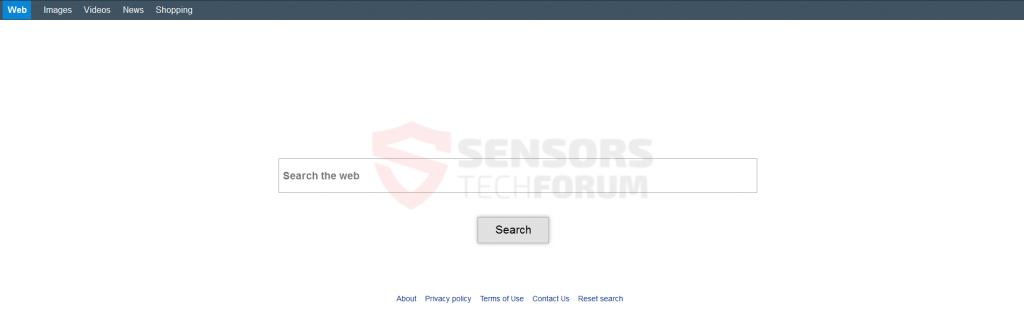
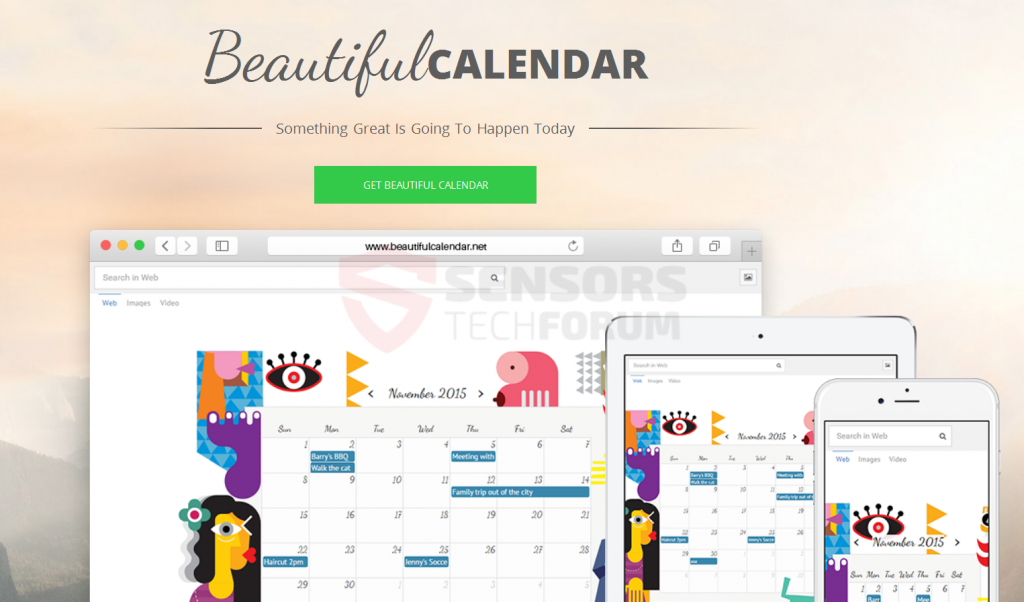
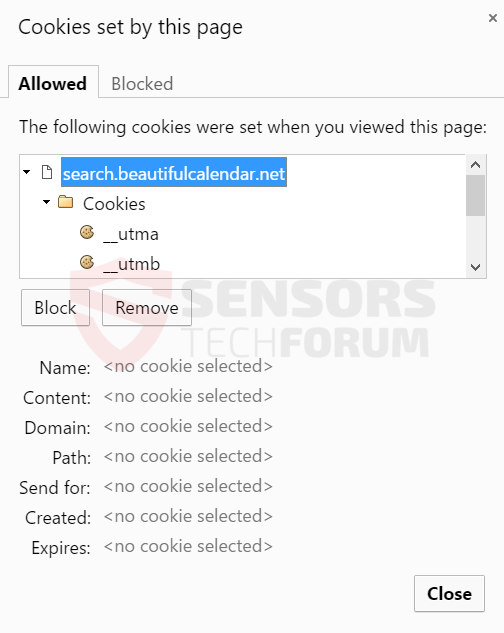
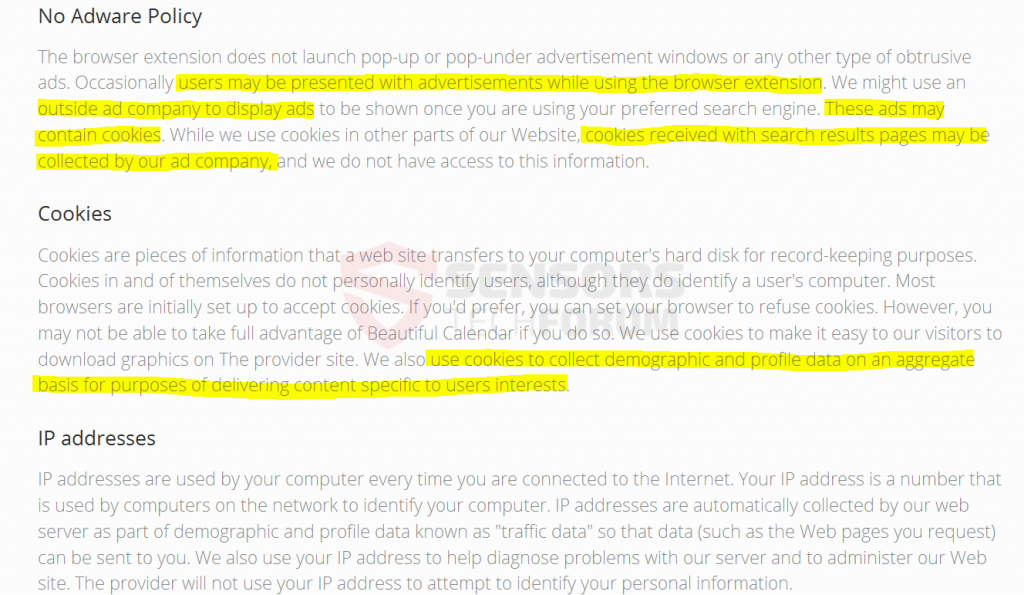
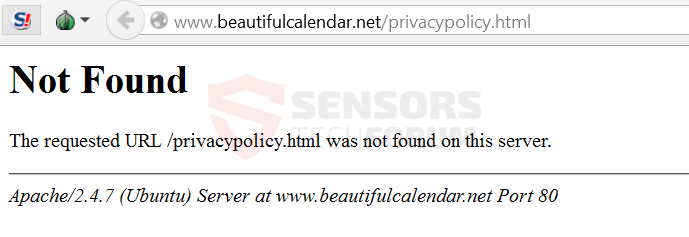













 1. Instalar SpyHunter para buscar y eliminar BeautifulCalendar(.)Navegador neta Secuestrador.
1. Instalar SpyHunter para buscar y eliminar BeautifulCalendar(.)Navegador neta Secuestrador.


 1. Instalar Malwarebytes Anti-Malware para buscar y eliminar BeautifulCalendar(.)Navegador neta Secuestrador.
1. Instalar Malwarebytes Anti-Malware para buscar y eliminar BeautifulCalendar(.)Navegador neta Secuestrador.







 1. Instalar Stopzilla Anti Malware para buscar y eliminar BeautifulCalendar(.)Navegador neta Secuestrador.
1. Instalar Stopzilla Anti Malware para buscar y eliminar BeautifulCalendar(.)Navegador neta Secuestrador.



















